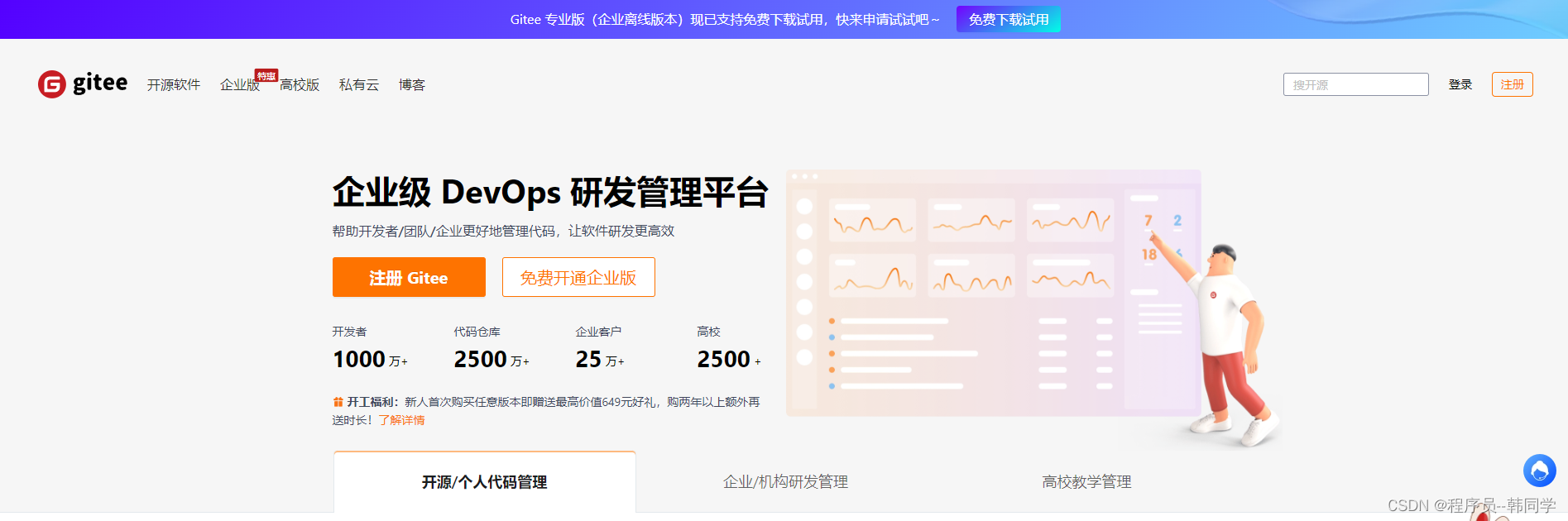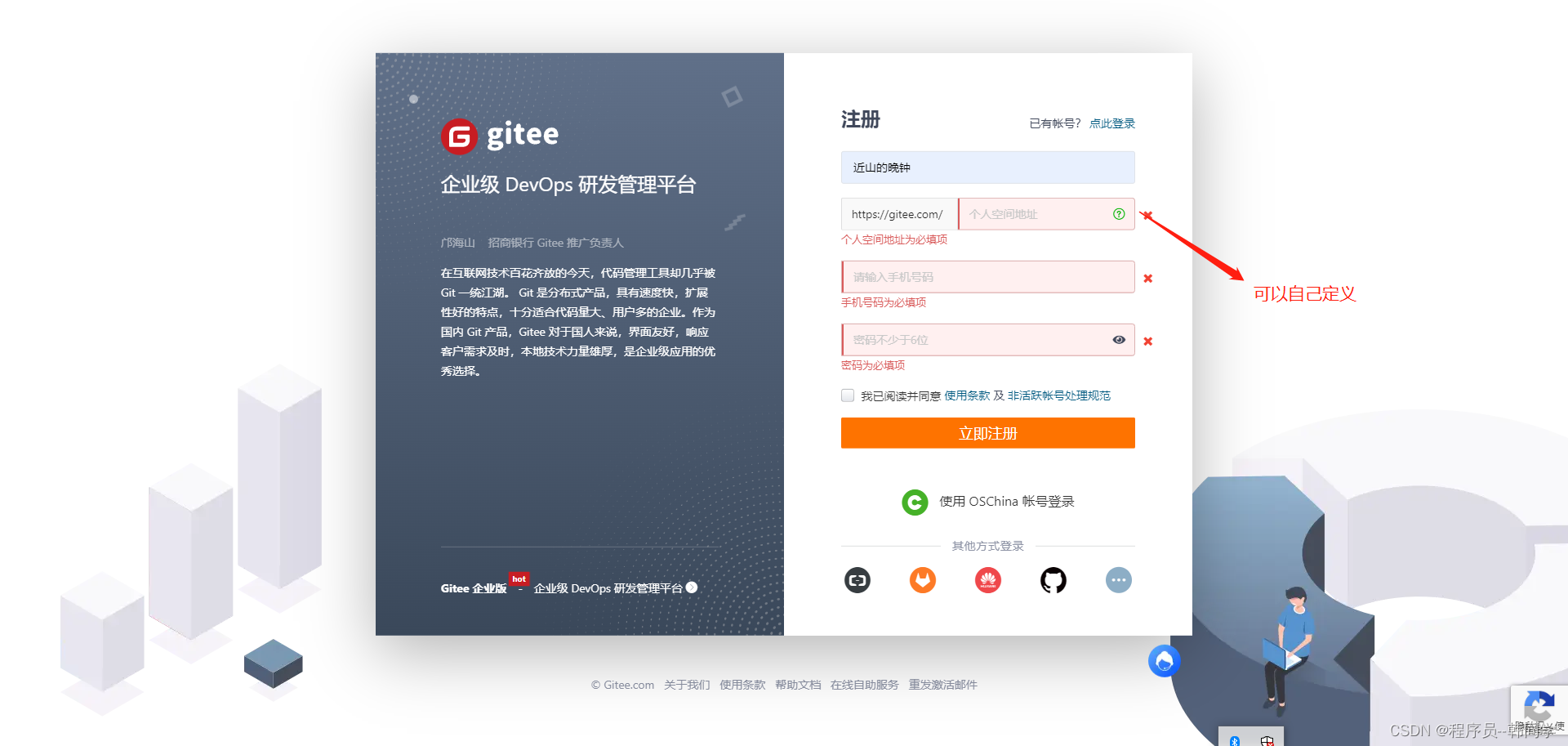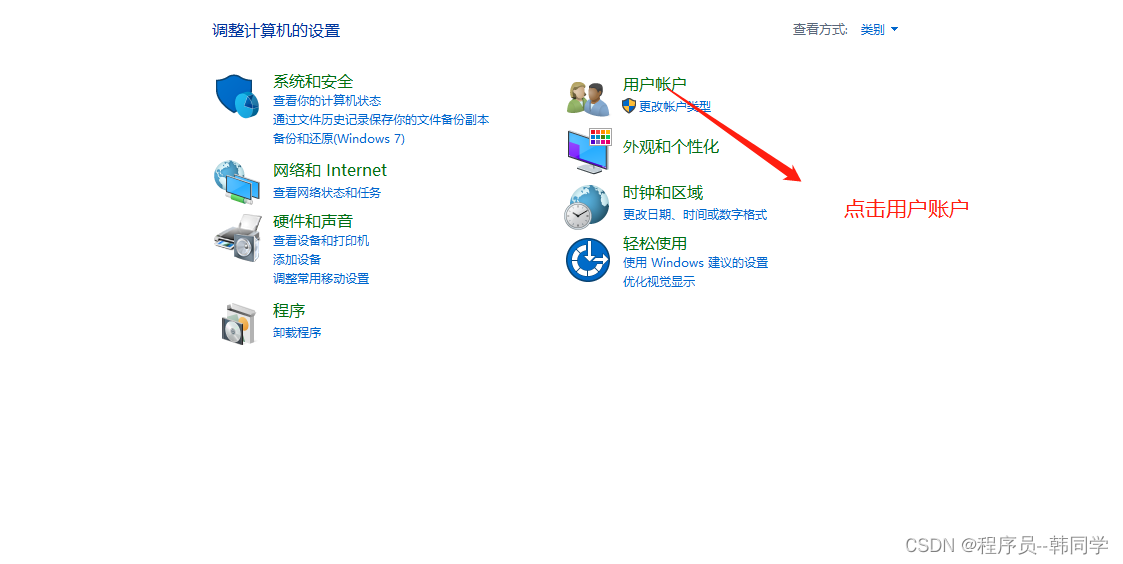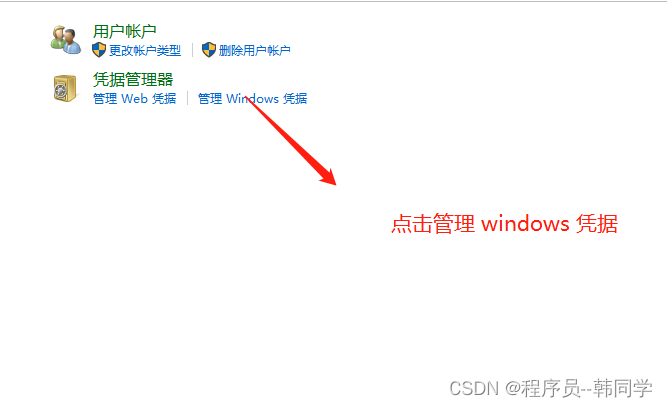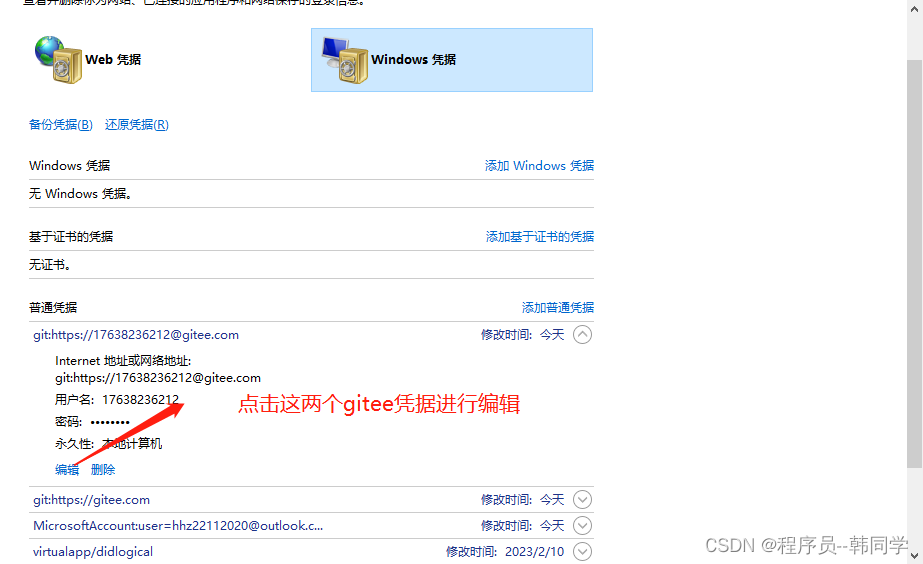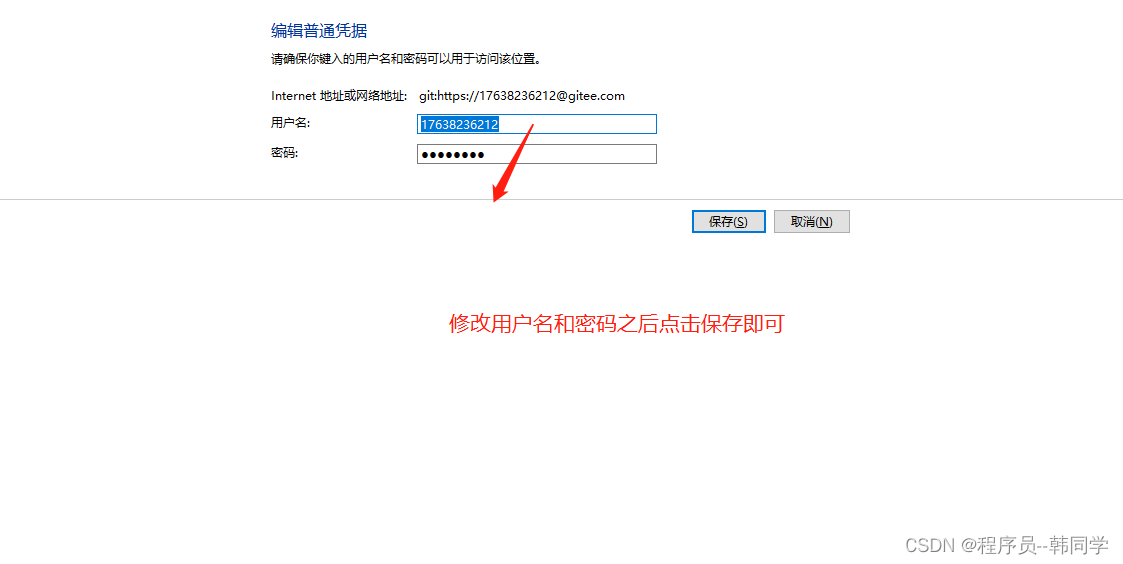文章目录
前言
git图形化就是指不用指令,使用插件完成git相关操作。
远程仓库是指在码云(Gitee)里面创建一个属于自己的仓库,将自己的本地仓库放在里面,用的时候直接拉取即可
1. 远程仓库
1.1注册账号
前往码云官网
点击注册,开始注册账号
1.2 创建远程仓库
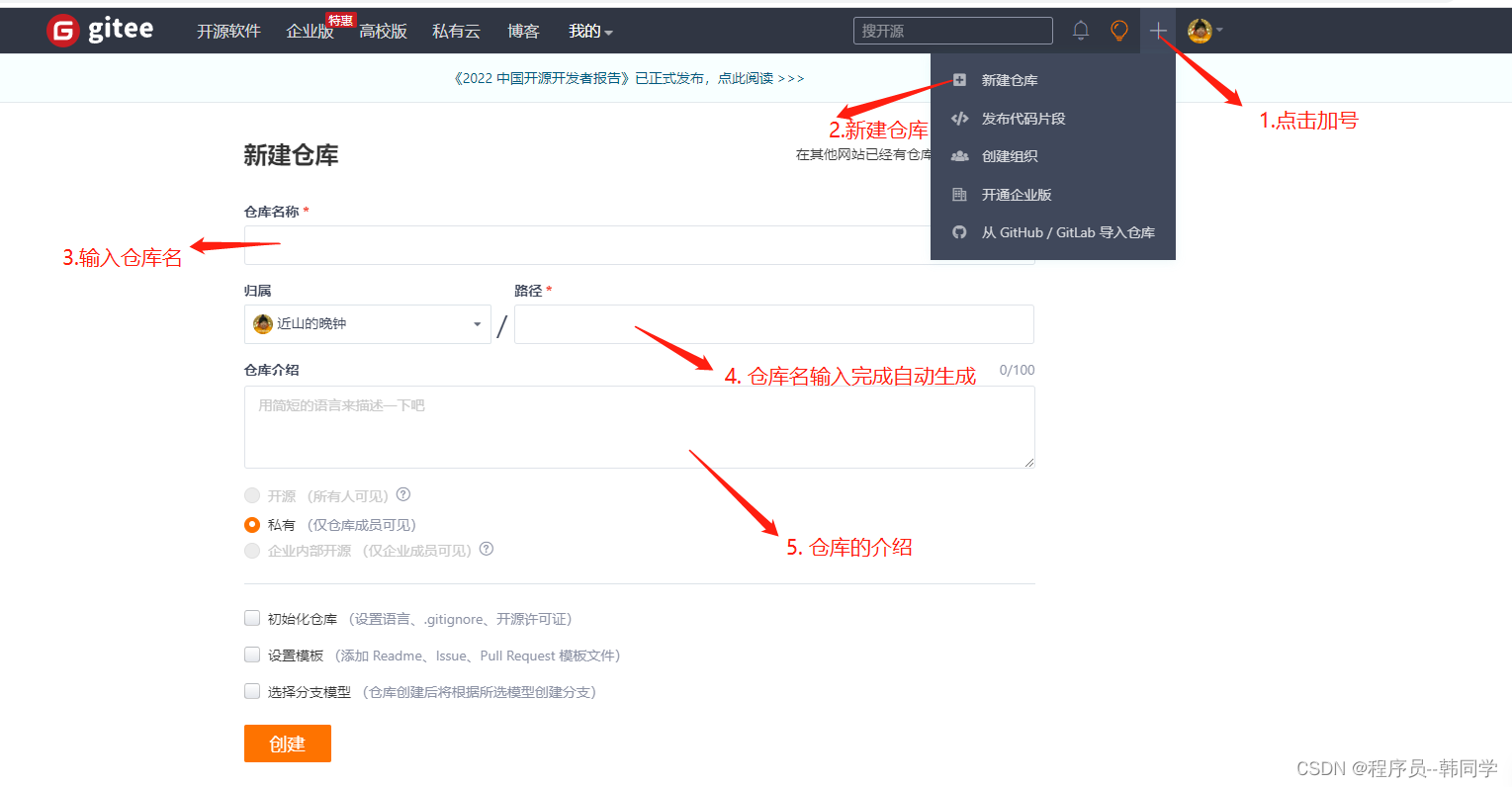
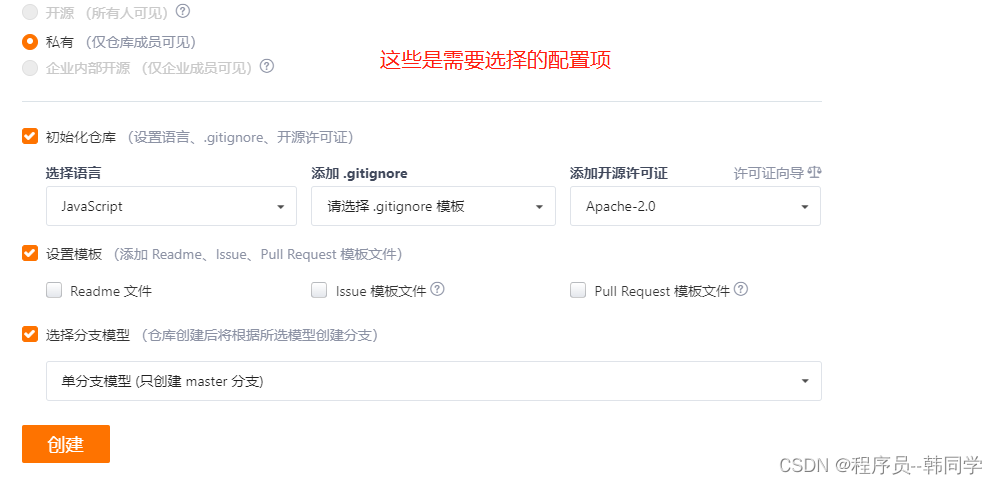
1.3创建新的分支
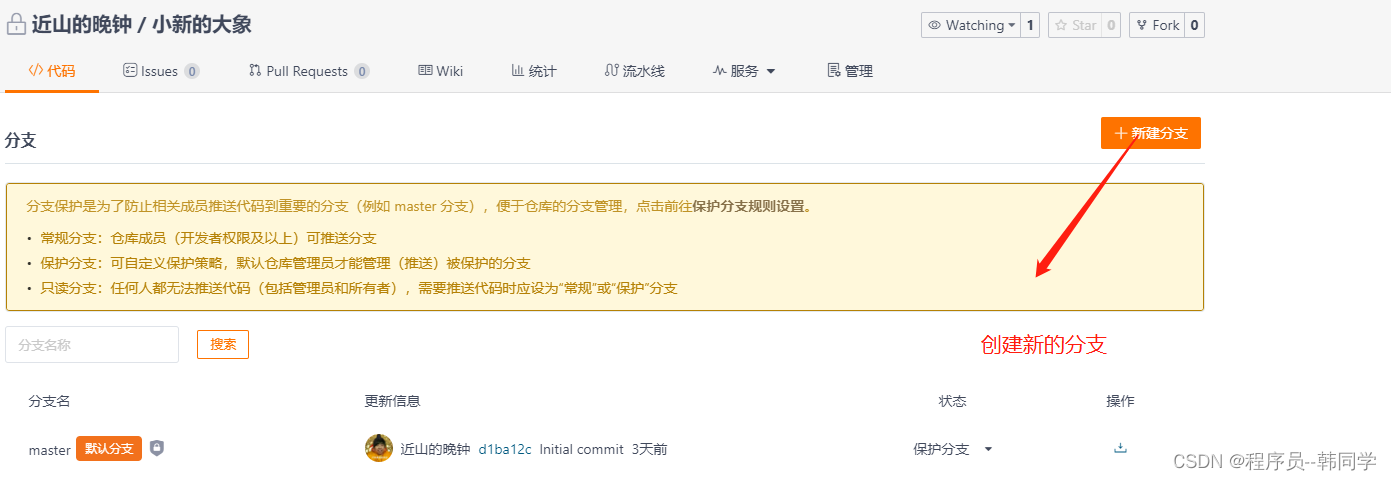
1.4 合并分支
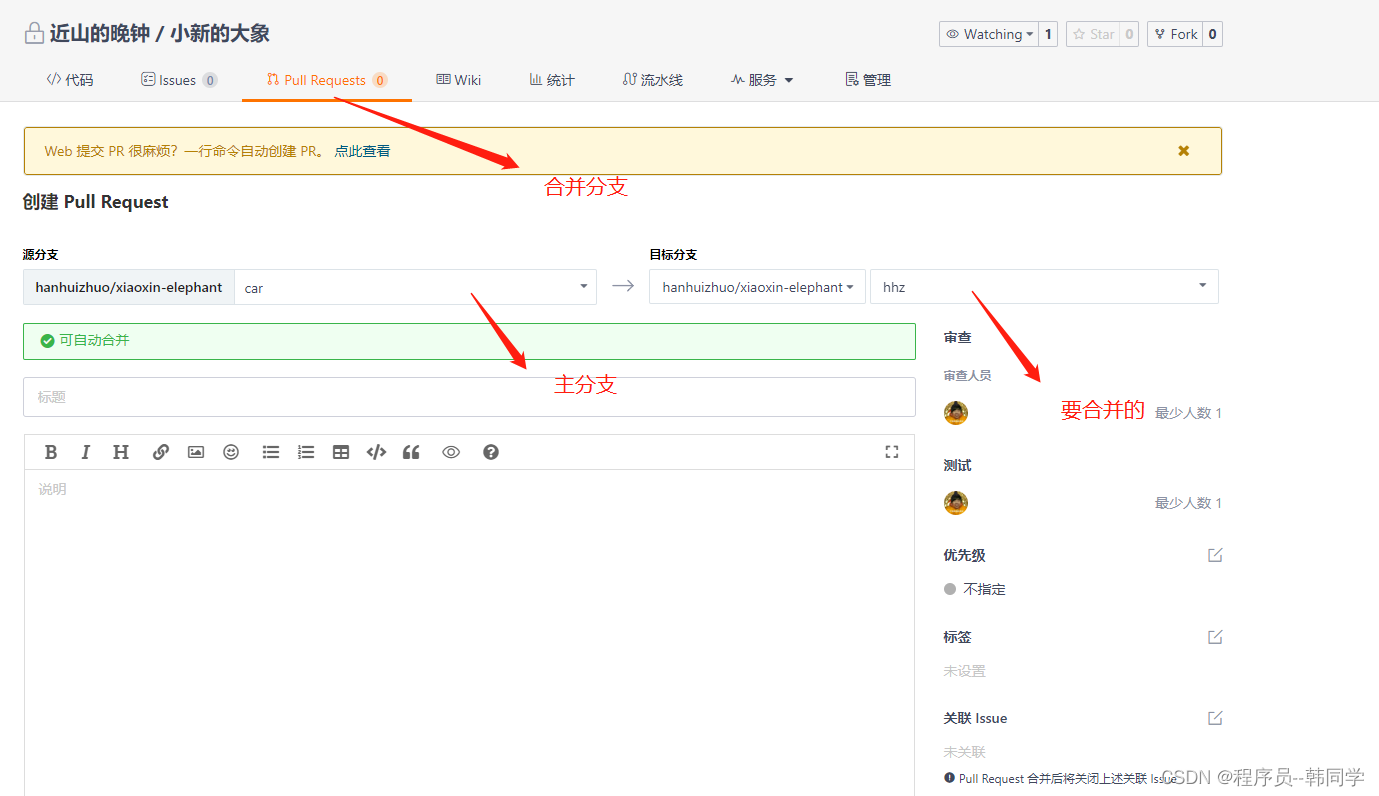
1.5 本地操作
1.5.1 链接远程仓库
git remote add origin [email protected]:miaov-zmouse/kkb-test.git
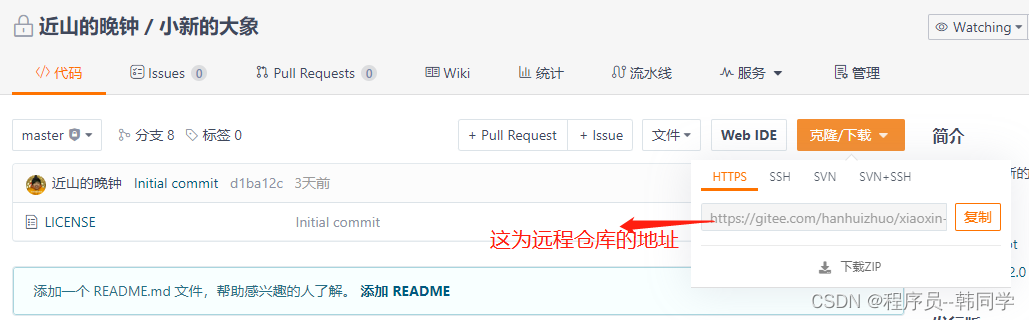
1.5.2 操作远程分支
# 提交到远程(分支)
git push origin [本地分支名称]:[远程分支名称]
# 远程先创建好分支然后拉取到本地
git checkout -b [本地分支名称] origin/[远程分支名称]
# 拉取远程分支到本地
git pull origin [远程分支名称]:[本地分支名称]
# 查看远程仓库
git remote show origin
# 查看本地分支
git branch
# 查看远程分支
git branch -r
# 查看所有分支
git branch -a
# 删除本地分支
git branch -d [本地分支名称]
# 删除远程分支
git push origin --delete [远程分支名称]
# or
git push origin :[远程分支名称]
# 设置默认提交分支
git branch --set-upstream-to=origin/[远程分支名称] [本地分支名称]
2. 图形化
图形化的种类有很多,本次讲解的是VSCOde 的插件 git history
2.1 安装插件
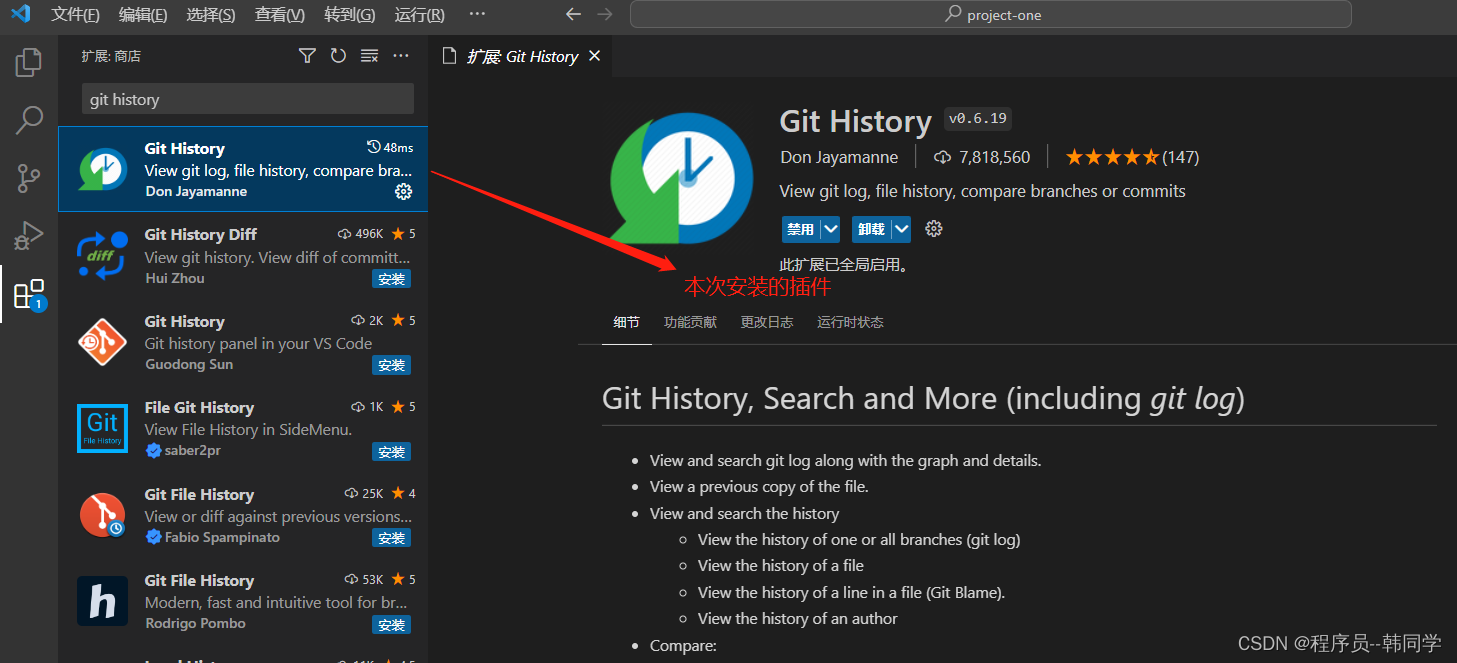
2.2 初始化仓库
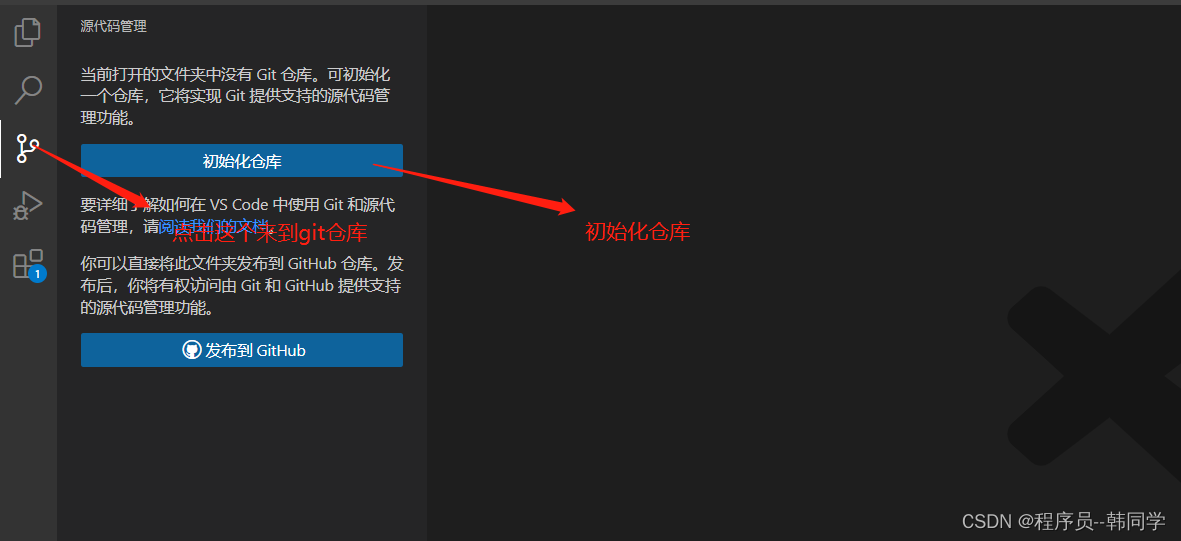
2.3 配置用户名和用户邮箱
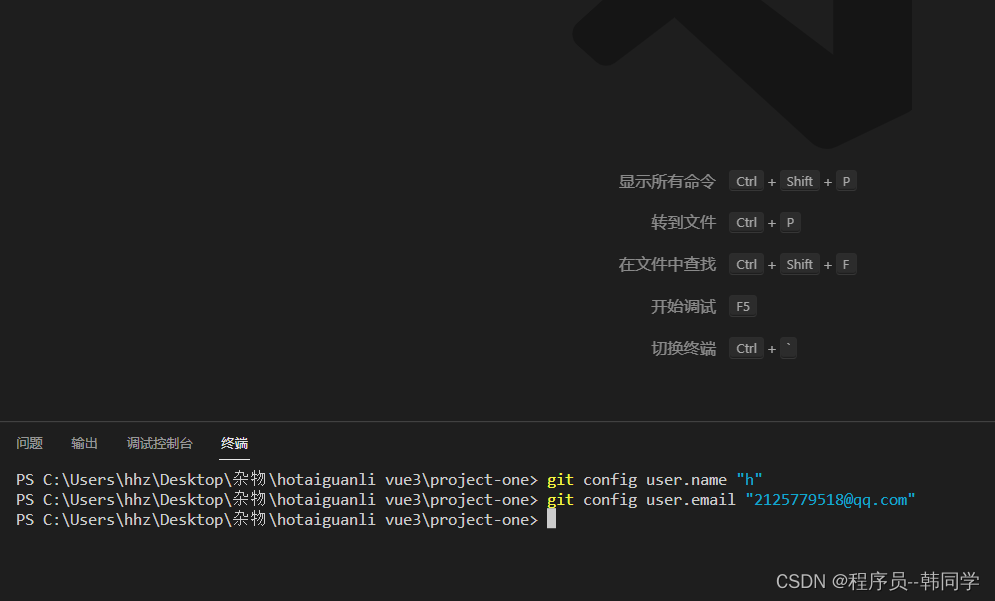
2.4 提交到本地仓库
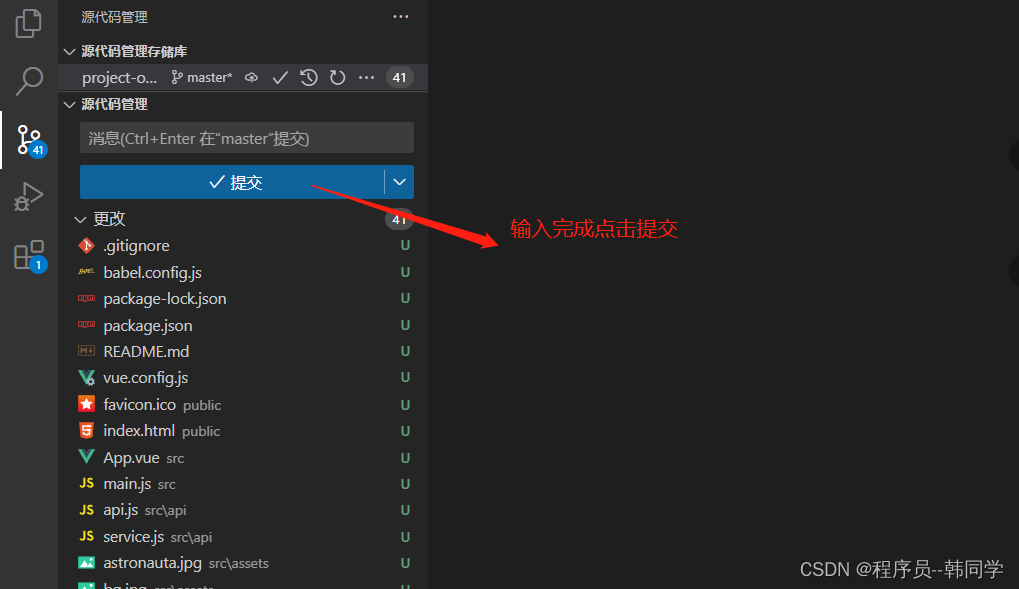
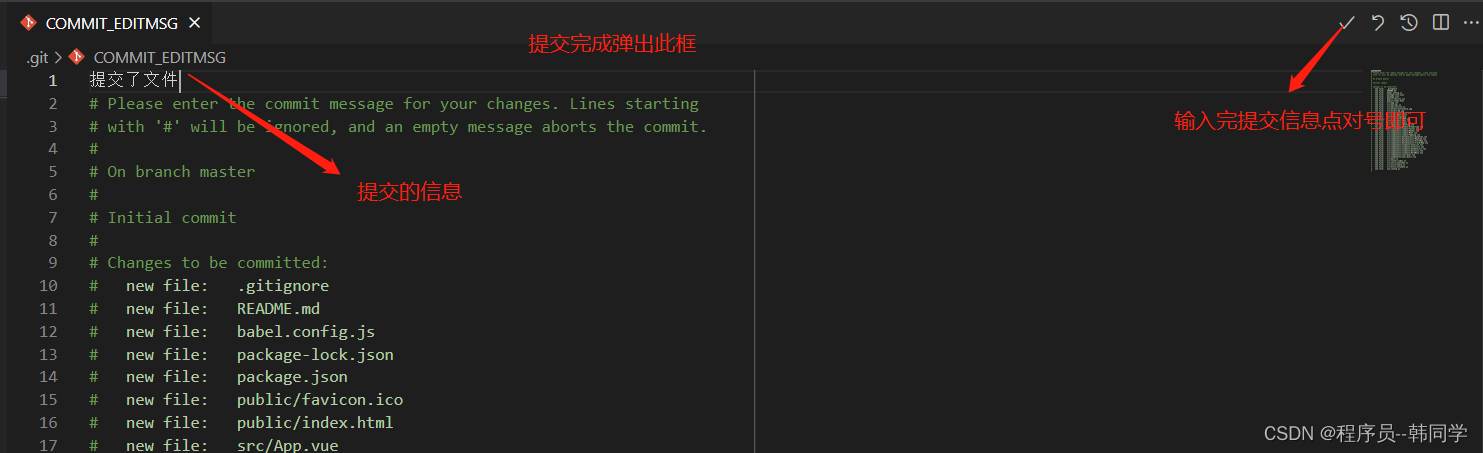
2.5 添加远程仓库
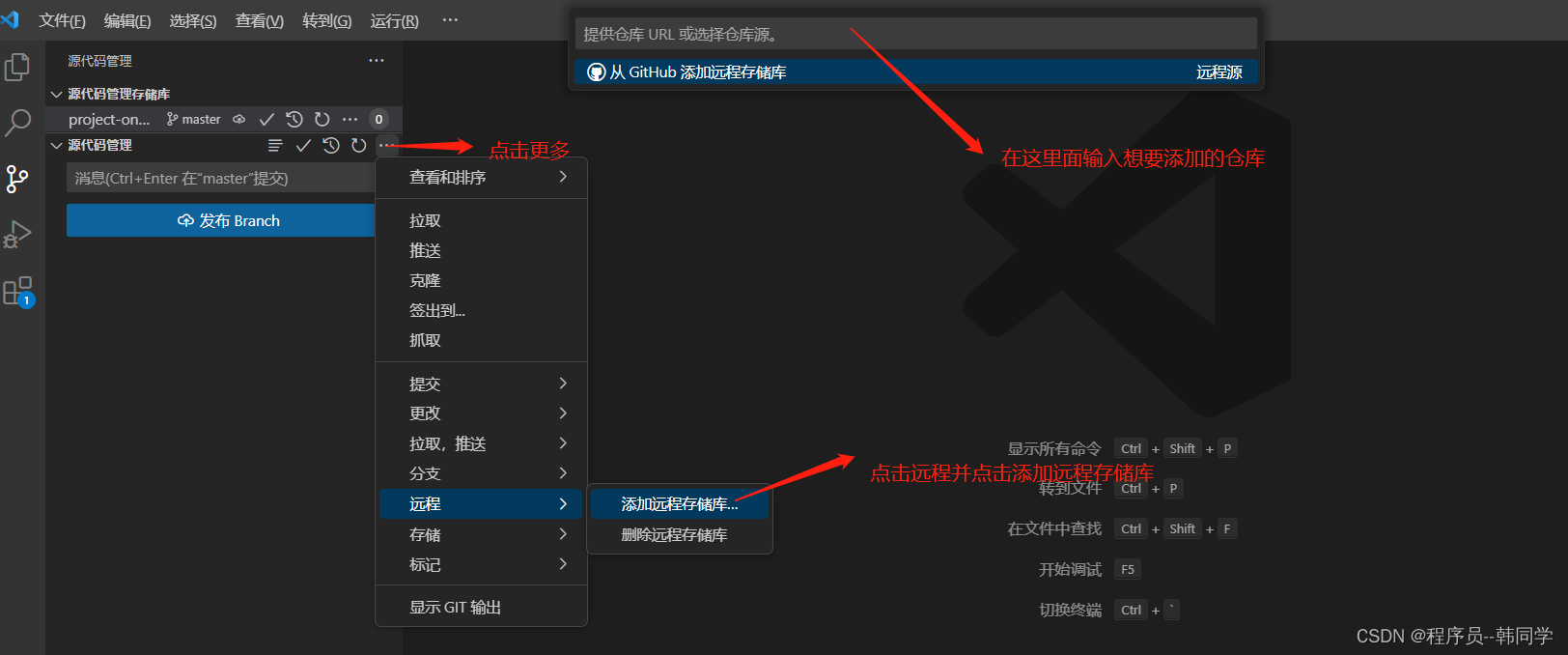
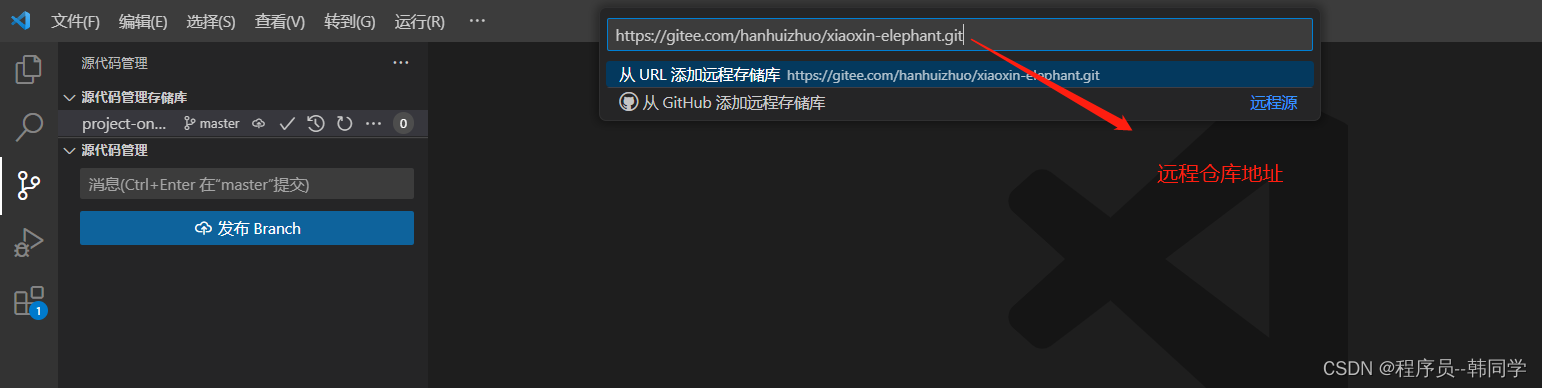
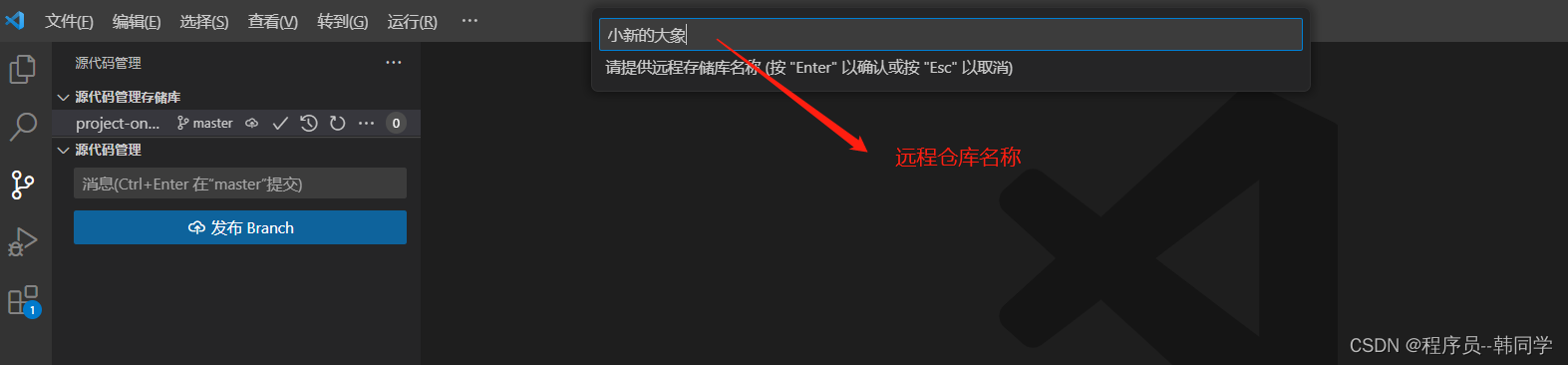
第一次添加会出此框
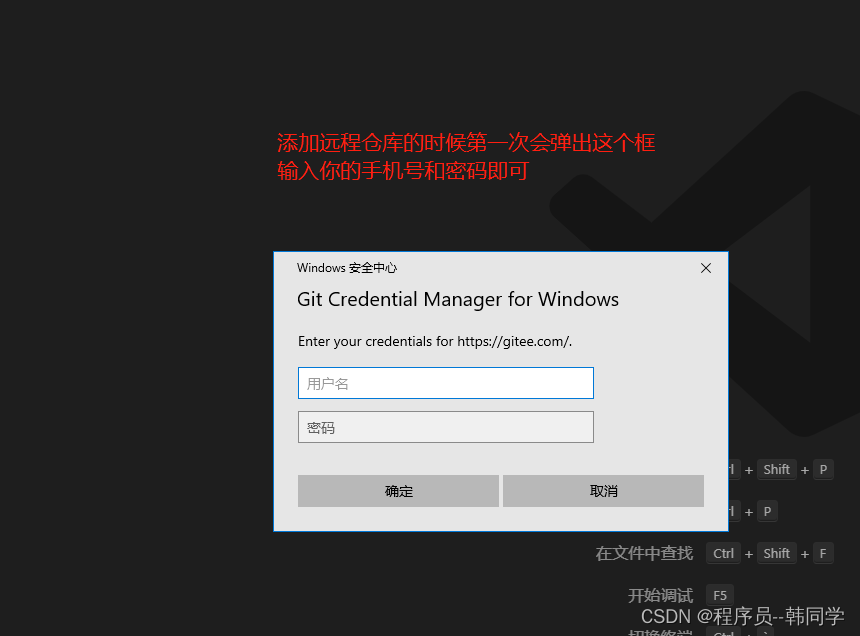
2.6 添加分支

2.7 切换分支
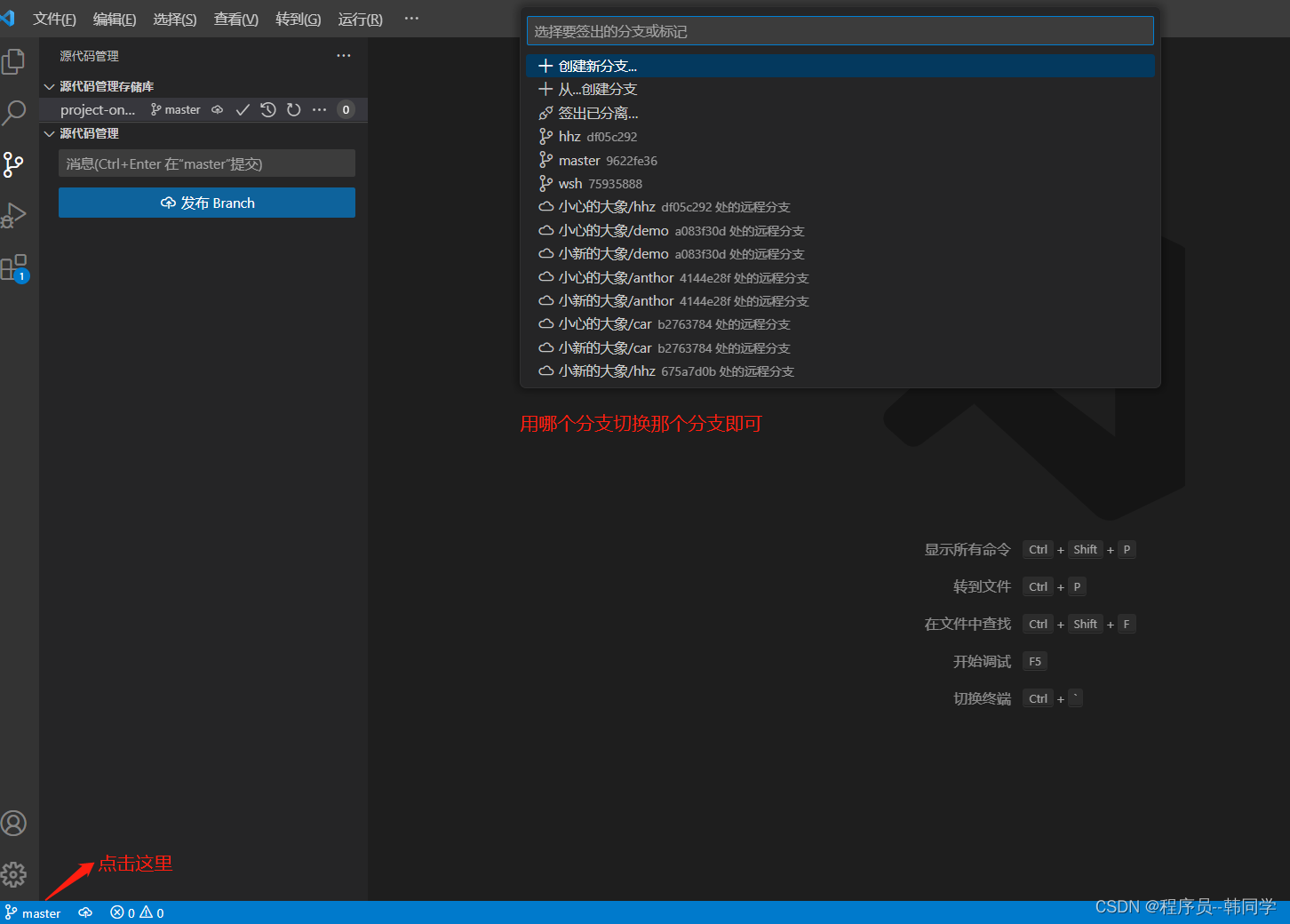
2.8 发布分支到远程
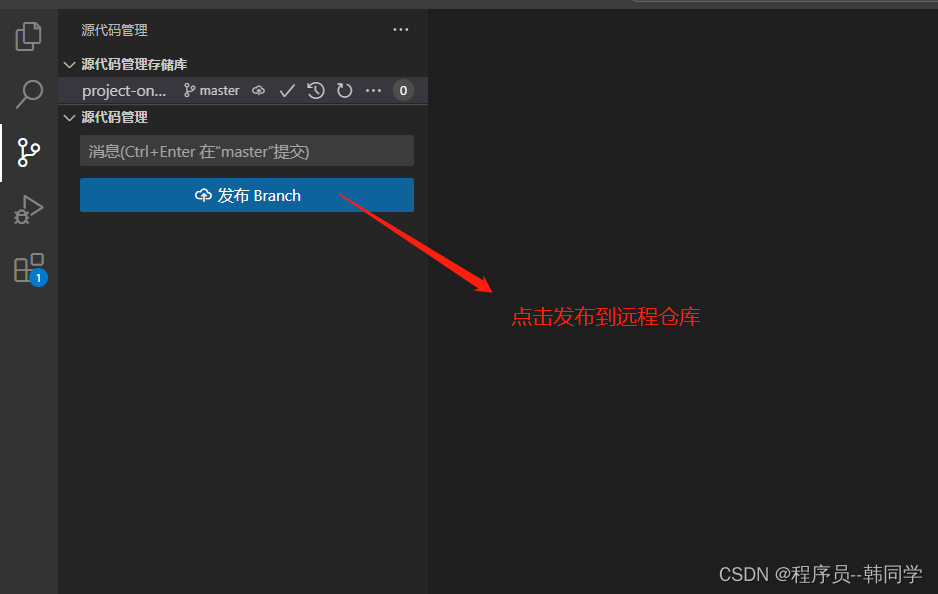
- 此时远程仓库会出现本地的分支
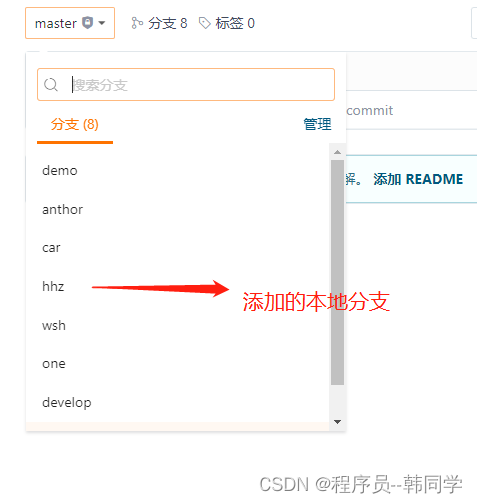
2.9 拉取远程分支
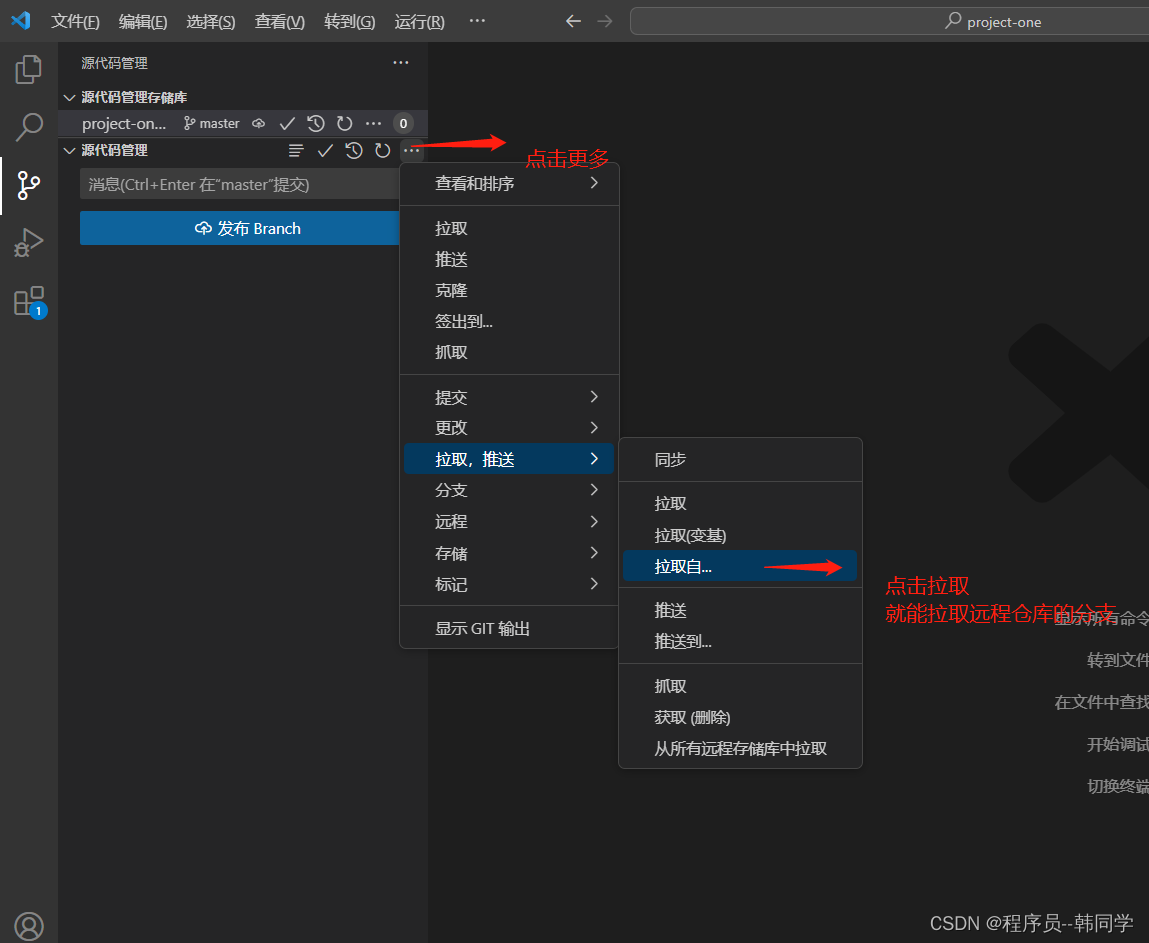
2.10 切换gitee账号
- 找到控制面板
总结
以上就是Git远程仓库和图形化的讲解及常用指令的具体使用和效果展示。希望本篇文章能够帮助到你,不懂得可以评论区或者私信问我,我也会一 一解答。谢谢观看!
我的其他文章:https://blog.csdn.net/m0_60970928?type=blog